Переименование элементов управления в приложениях на основе холста с помощью Copilot (предварительная версия)
[Данная статья посвящена предварительному выпуску и может быть изменена.]
Приложения на основе холста часто содержат множество элементов управления, поэтому важно дать им осмысленные имена для более эффективного обслуживания и совместной работы. Благодаря новой функции Проактивное переименование элементов управления Copilot помогает, предлагая подходящие имена для элементов управления. Создатели могут просмотреть предложения и применить изменения к нескольким элементам управления одновременно. При обновлении имени элемента управления это изменение отражается во всех его ссылках.
В настоящее время наиболее часто переименовываемыми и поддерживаемыми элементами управления являются:
- Наклейки
- Кнопки
Дополнительная поддержка дополнительных элементов управления будет реализована на основе отзывов из предварительной версии.
Внимание!
- Это предварительная версия функции.
- Это доступно только на английском языке.
- Предварительные версии функций не предназначены для использования в производственной среде, а их функциональность может быть ограничена. Для этих функций действуют дополнительные условия использования и они доступны перед официальным выпуском, чтобы клиенты могли досрочно получить доступ и предоставить отзывы.
Предварительные требования
Убедитесь, что вы соответствуете предварительным требованиям и доступности региона в разделе Обзор Copilot в Power Apps (предварительная версия).
По умолчанию настройка Проактивное переименование элементов управления включена для новых приложений.
Чтобы использовать эту функцию для существующих приложений, выполните следующие действия.
- Откройте приложение на основе холста для редактирования в Power Apps Studio. На панели команд выберите Параметры>Обновления.
- На вкладке Предварительная версия найдите и включите параметр Проактивное переименование элементов управления.
- На вкладке Создать найдите и включите параметр Новый механизм анализа.
Переименование элементов управления
При переименовании элемента управления, например элемента управления Кнопка Copilot предлагает имена для других элементов управления Кнопка на основе их свойств.
Откройте приложение на основе холста для редактирования в Power Apps Studio.
В представлении дерева выберите элемент управления, затем выберите Дополнительные параметры (...).
Выберите Переименовать и введите новое имя элемента управления, затем нажмите клавишу ВВОД.
Заметка
При переименовании элемента управления вручную Copilot появляется только в том случае, если на том же экране есть дополнительные элементы управления, которые можно переименовать.
Copilot с предложениями переименовать другие элементы управления того же типа.
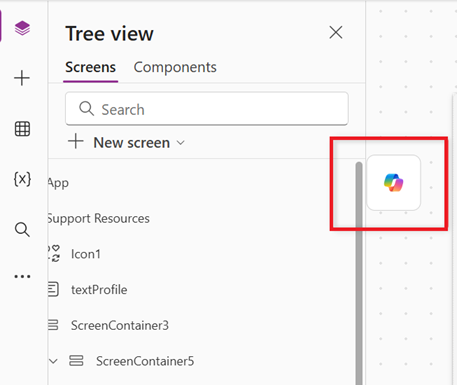
Выберите Показать предложения.
Просмотрите предложенные имена и снимите флажки с элементов, которые не нужно переименовывать.
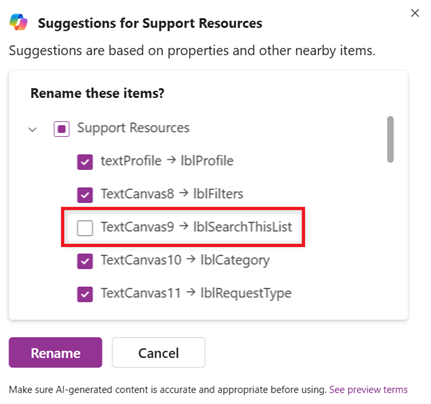
Когда вы закончите, выберите Переименовать, чтобы применить изменения.
Если формула ссылается на элемент управления, имя элемента управления в формуле автоматически обновляется.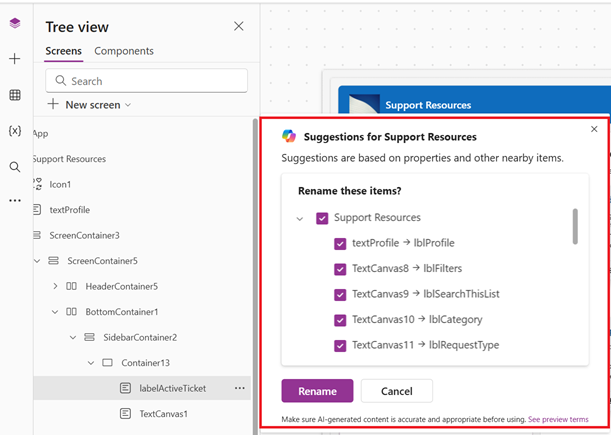
Лучшие практики и рекомендации
Чтобы получить наилучшие результаты от Copilot, используйте эту функцию после задания свойства Текст элемента управления. Например, Copilot не будет предлагать имена для кнопки со значением свойства «Текст» по умолчанию Кнопка или недопустимым значением свойства Текст, таким как If().
Если вы все еще не получили желаемых результатов, отправьте нам свой отзыв.
При переименовании элемента управления вручную используйте стандартные и релевантные имена и шаблоны именования, чтобы Copilot могли ссылаться на них при предложении переименований. Избегайте использования специальных символов и пробелов. Например, переименование Кнопка в collectResponse обеспечивает лучшие предложения по переименованию для других кнопок по сравнению с использованием такого имени, как collect_1.
Ограничения
- Поддерживаются только элементы управления Подпись и Кнопка.
- При переименовании метки вручную символ Copilot появляется только в том случае, если на том же экране есть другие метки, которые можно переименовать.
- Только элементы управления с допустимым свойством Текст рассматриваются для переименования с помощью Copilot.
- Свойство Текст может быть литералом Текст или формулой, возвращающей тип Текст.
- Только элементы управления со значением свойства Текст, отличным от значения по умолчанию, рассматриваются для переименования. Например, значение свойства Текст не должно быть значением по умолчанию, таким как Кнопка или Текст.